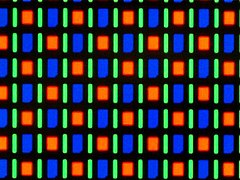Terkadang laptop ataupun netbook yang kita miliki memiliki msalah pada bagian display atau tampilannya. Adapun salah satu masalah yang biasa didapati yaitu tampilan gambar pada LCD seperti bintik-bintik pada bagian tepi gambar ( tampil titik2, dot yang begitu banyak ) yang mengakibatkan hasil gambar yang dilihat oleh mata tidaklah jelas dan juga kurang enak untuk dilihat .
Untuk masalah yang dihadapi seperti ini biasanya saya melakukan langkah-langkah perbaikan seperti berikut ini :
- Lepaskan / bongkar laptop anda dengan baik dan benar.
- Utamakan pelepasan pada bagian kabel fleksibel yang menghubungkan mainboard dan LCD laptop anda.
- Jika kabel fleksibel sudah nampak, cabut soket kabel fleksibel yang terpasang pada LCD dan mainboard.
- Setelah itu silahkan lakukan pengurutan pada seluruh bagian kabel fleksibel.
- Hal diatas dilakukan untuk memperbaiki posisi kabel-kabel yang saling bergesekan pada bagian dalam pembungkus kabel.
- Coba pasangkan kembali kabel fleksibel pada posisi sebelumnya, dimana ujung yang 1 terhubung ke LCD dan bagian ujun yang 1 nya lagi di pasangkan pada bagian mainboar,
- Hubungkan power laptop dan coba nyalakan laptop anda.
- Sukses....tampilan gambar pada LCD kembali normal.
Jangan lupa tinggalkan pesan berupa saran dan kritik yang bermanfaat untuk blog ini. Untuk teman-teman yang hendak mencopy artikel ini untuk dipasang
pada blog atau web-nya, dengan sangat diharapkan untuk mencantumkan Link
keblog ini
sebagai sumber artikel sekaligus sebagai backlink untuk blog ini.
Terima kasih untuk pengertian dan kerjasamanya, mari berkembang bersama.